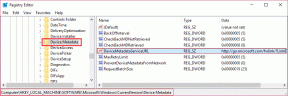Kā izmantot Microsoft Bing AI tērzēšanu jebkurā tīmekļa pārlūkprogrammā - TechCult
Miscellanea / / May 08, 2023
Microsoft Bing AI ieviešana ir izraisījusi sajūsmu tehnoloģiju entuziastos. Neskatoties uz pieaugošo pieprasījumu pēc Bing AI tērzēšanas, lietotāji joprojām vilcinās pārslēgties uz pārlūkprogrammu Edge. Neuztraucieties, ja nevēlaties to padarīt par noklusējuma pārlūkprogrammu. Mēs esam izstrādājuši visaptverošu rokasgrāmatu par to, kā izmantot Microsoft Bing AI tērzēšanu jebkurā tīmekļa pārlūkprogrammā, piemēram, Google Chrome un Firefox.
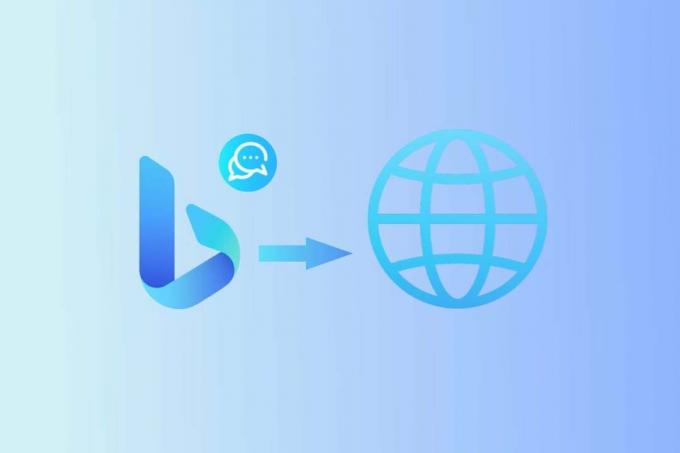
Satura rādītājs
Kā izmantot Microsoft Bing AI tērzēšanu jebkurā tīmekļa pārlūkprogrammā
Microsoft Edge ir ieguvis konkurētspējīgu priekšrocību, integrējot Bing AI, un tiem, kas to vēl nav izmēģinājuši, ļaujiet mums pateikt, ka tas ir valdzinošs. Varat izbaudīt Bing's Sydney pārlūkprogrammā Chrome vai pat pārlūkprogrammā Mozilla Firefox.
Ātrā atbilde
Lai pārlūkprogrammā Google Chrome iespējotu Bing AI tērzēšanu:
1. Pievienojiet Bing tērzēšana visām pārlūkprogrammām pagarinājumu.
2. Noklikšķiniet uz paplašinājumu ikona un atlasiet paplašinājumu.
3. Klikšķiniet uz Atveriet Bing Chat.
4. Pēc novirzīšanas uz Bing AI tērzēšanas lapa, ievadiet savus vaicājumus un sāciet tērzēt.
Priekšnosacījums, lai piekļūtu Bing AI tērzēšanai jebkurā tīmekļa pārlūkprogrammā
Bing AI Chat ir Microsoft produkts. Turpmāk visvienkāršākā prasība, lai tai piekļūtu, ir Microsoft konts, kas ļaus lietotājam izmantot Bing AI tērzēšanu citās pārlūkprogrammās.
1. Palaidiet Microsoft konta lapa pārlūkprogrammā.
2. Ja jums vēl nav Microsoft reģistrēta konta, noklikšķiniet uz Izveidot kontu. Ja jums jau ir konts, noklikšķiniet uz Ielogoties.

3. Izpildiet ekrānā redzamos norādījumus, lai izveidotu kontu vai pierakstītos. Verificējiet savu kontu, un tas tiks darīts.

Tagad, kad esat pabeidzis Microsoft konta verifikāciju, ir pienācis laiks gaidīt, kā izmantot Microsoft Bing AI tērzēšanu jebkurā tīmekļa pārlūkprogrammā.
Kā piekļūt Bing Chat AI pārlūkprogrammā Google Chrome
Tālāk ir norādītas metodes, kuras var izmantot, lai pārlūkprogrammā Google Chrome iespējotu Bing AI tērzēšanu.
1. metode: paplašinājuma izmantošana
Lai piekļūtu Bing AI tērzēšanai Google Chrome tīmekļa pārlūkprogrammā, mēs varam lejupielādēt GitHub izstrādāto paplašinājumu ar nosaukumu Bing tērzēšana visām pārlūkprogrammām no Chrome interneta veikala.
1. Klikšķiniet uz Pievienot pārlūkam Chrome blakus Bing Chat visiem pārlūkiem.
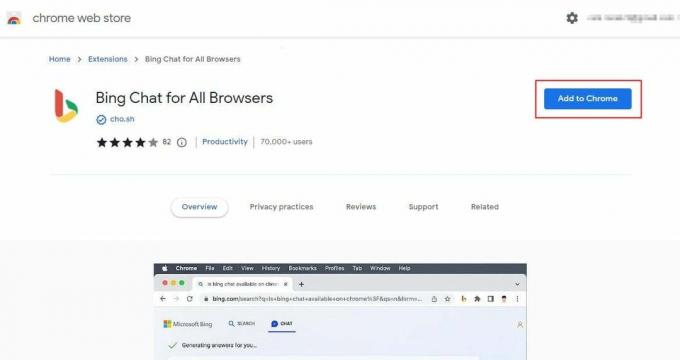
2. Klikšķiniet uz Pievienojiet paplašinājumu.
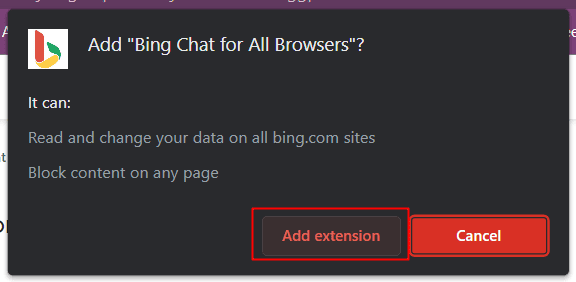
3. Tagad noklikšķiniet uz Paplašinājumu ikona blakus adreses joslai.
4. Nolaižamajā izvēlnē noklikšķiniet uz Bing tērzēšana visām pārlūkprogrammām.
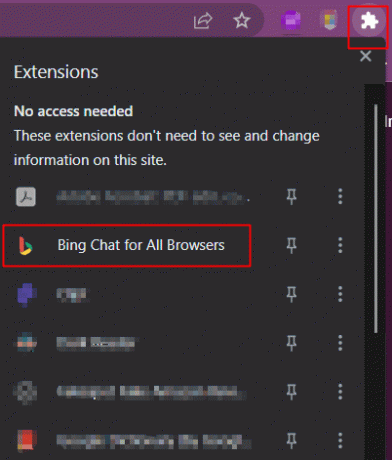
5. Klikšķiniet uz Atveriet Bing Chat un tas tiks novirzīts uz Bing AI tērzēšanas lapu.
6. Ievadiet savus vaicājumus lai saņemtu atbildes no Bing AI

Lasi arī: AI darbināms Microsoft Bing Image Creator apskats
2. metode: iestatījumu maiņa
Ir daži iestatījumi, kurus var mainīt, lai iespējotu Microsoft Bing AI tērzēšanu pārlūkprogrammā Chrome.
1. Palaist Google Chrome un noklikšķiniet uz trīs vertikāli punkti blakus profila ikonai.
2. Nolaižamajā izvēlnē pārvietojiet kursoru uz Vairāk rīku un atlasiet, pēc tam atlasiet Izstrādātāju rīki.
Piezīme: Varat arī nospiest Ctrl+Shift+I vai F12 lai tieši palaistu izstrādātāja rīkus.

3. Tagad noklikšķiniet uz trīs punktu ikona (pielāgot un vadīt DevTools)..
4. Pārvietojiet kursoru uz Vairāk rīku un atlasiet Tīkla nosacījumi.

5. Zem Lietotāja aģents, atspējojiet Izmantojiet pārlūkprogrammas noklusējuma iestatījumus opciju.

6. Izvēlieties Microsoft Edge (Chromium) — Windows iespēja piekļūt Bing AI tērzēšanai no Google Chrome.

Piezīme: Tagad jums vajadzētu būt iespējai izmantot Bing ar GPT4 integrāciju. Tomēr, ja tā nav, mēģiniet vēlreiz atzīmēt opciju Lietot pārlūkprogrammas noklusējuma opciju, kā minēts 5. darbībā.
Lasi arī: 29 labākie AI tērzēšanas roboti tiešsaistē
Kā piekļūt Bing Chat AI pārlūkprogrammā Firefox
Tālāk ir norādītas metodes, kuras var izmantot, lai iespējotu Microsoft Bing AI tērzēšanu tīmekļa pārlūkprogrammā Mozilla Firefox.
1. metode: paplašinājuma izmantošana
Tāpat kā pārlūkā Chrome, lai piekļūtu Bing AI tērzēšanai pārlūkprogrammā Firefox, varat lejupielādēt Bing tērzēšana visām pārlūkprogrammām paplašinājumu no Firefox pievienojumprogrammu pārvaldnieka.
1. Klikšķiniet uz Pievienojiet pārlūkprogrammai Firefox.
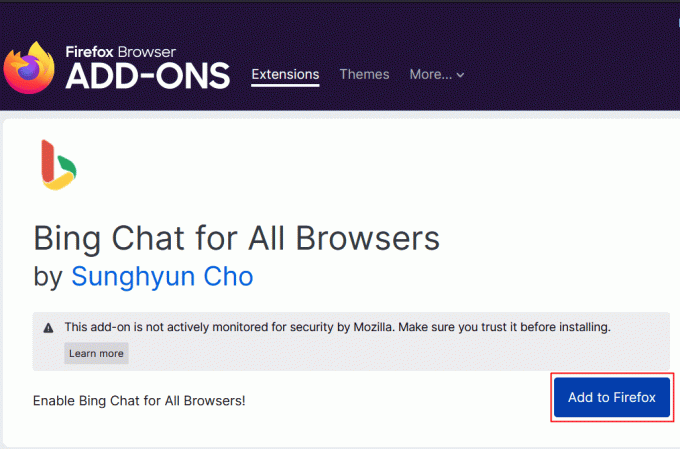
2. Klikšķiniet uz Pievienot apstiprināt.
3. Tagad pārlūkprogrammā Firefox atveriet jaunu cilni un pēc tam noklikšķiniet uz Paplašinājumu ikona blakus adreses joslai.
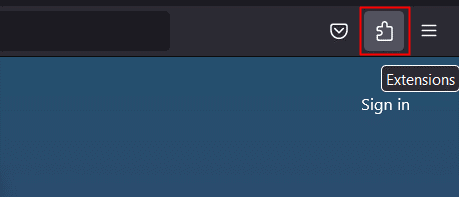
4. Izvēlieties Bing tērzēšana visām pārlūkprogrammām un atlasiet Atveriet Bing Chat.
5. Ja vēl neesat pierakstījies, iespējams, jums tiks lūgts pieteikties savā Microsoft kontā, izmantojot pārlūkprogrammu Firefox. Klikšķiniet uz Pierakstieties, lai tērzētu.

6. Pievienojiet akreditācijas datus un izpildiet ekrānā redzamos norādījumus, lai pierakstītos.
7. Pēc veiksmīgas pierakstīšanās jūs tiksit novirzīts atpakaļ uz Bing lapu. Noklikšķiniet uz Tērzējiet tūlīt opciju.

8. Tagad izvēlieties savu sarunu stilu un sāciet tērzēt ar Bing AI tērzēšanu.
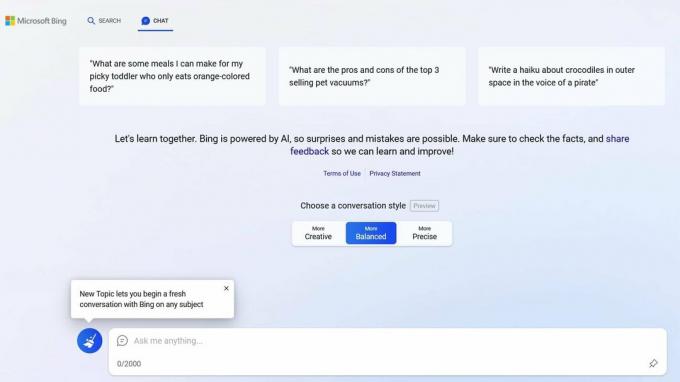
Lasi arī: 15 labākie AI produktivitātes rīki
2. metode: iestatījumu maiņa
Veiciet šīs darbības, lai mainītu iestatījumus pārlūkprogrammā Firefox un izmantotu Bing AI tērzēšanu.
1. Ievadiet par: config komandu pārlūkprogrammas Firefox adreses joslā un nospiediet Ievadiet.
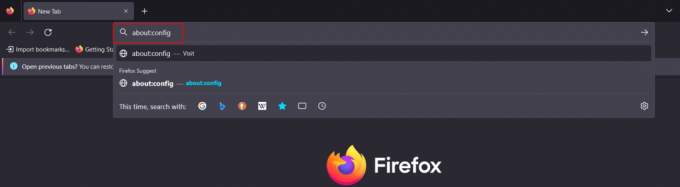
2. Klikšķiniet uz Pieņemiet risku un turpiniet.

4. Ielīmējiet adresi general.useragent.override adreses joslā. Izvēlieties Stīga un noklikšķiniet uz Plusa poga.

5. Kopējiet un ielīmējiet tālāk norādīto komandu lodziņā, kā parādīts attēlā, un noklikšķiniet uz Atzīmējiet saglabāt.
Mozilla/5.0 (Windows NT 10.0; Win64; x64) AppleWebKit/537.36 (KHTML, piemēram, Gecko) Chrome/111.0.0.0 Safari/537.36 Edg/111.0.100.0

Rediģēt saīsni, lai piekļūtu Bing Chat AI jebkurā pārlūkprogrammā
Lietotāji var piekļūt Bing Chat pārlūkprogrammā Chrome vai Firefox, mainot arī pārlūkprogrammas iestatījumus.
1. Atvērt Failu pārlūks.
2. Kopējiet un adreses joslā ielīmējiet šo adresi: %PROGRAMDATA%\Microsoft\Windows\Start Menu\Programs

3. Ar peles labo pogu noklikšķiniet uz Google Chrome saīsne un nolaižamajā izvēlnē noklikšķiniet uz kopēšanas ikona.

4. Ar peles labo pogu noklikšķiniet uz tukšas vietas uz darbvirsmas un ielīmējiet saīsni.
5. Tagad ar peles labo pogu noklikšķiniet uz jaunā Google Chrome saīsnes un atlasiet Īpašības no izvēlnes.
6. Iekš Īsceļš cilnē noklikšķiniet uz Mērķis joslu un noklusējuma mērķa rindas beigās ievadiet atstarpi un ielīmējiet šādu komandu:
" https://www.bing.com/search? q=Bing+AI&showconv=1&FORM=hpcodx" --user-agent="Mozilla/5.0 (Windows NT 10.0) AppleWebKit/537.36 (KHTML, piemēram, Gecko) Chrome/110.0.0.0 Safari/537.36 Edg/110..7"
7. Klikšķiniet uz Pieteikties un labi.

Piezīme: Veiciet tās pašas darbības arī pārlūkprogrammai Firefox.
Ieteicams: Vairāk nekā 70 interesantu jautājumu, ko uzdot ChatGPT
Visbeidzot, jūs varēsiet izbaudīt Bing AI, ko darbina GPT-4, nepārslēdzoties uz Edge. Mēs ceram, ka šī rokasgrāmata bija noderīga un jums bija iespēja uzzināt par to kā izmantot Microsoft Bing AI tērzēšanu jebkurā tīmekļa pārlūkprogrammā. Pastāstiet mums, kura metode jums bija vislabākā. Ja jums ir kādi jautājumi vai ieteikumi, lūdzu, uzdodiet tos tālāk esošajā komentāru sadaļā.
Henrijs ir pieredzējis tehnoloģiju rakstnieks, kura aizraušanās ir sarežģītas tehnoloģiju tēmas padarīt pieejamas ikdienas lasītājiem. Ar vairāk nekā desmit gadu pieredzi tehnoloģiju nozarē Henrijs ir kļuvis par uzticamu informācijas avotu saviem lasītājiem.

![Jūsu dators ir jāremontē [ATRISINĀTS]](/f/a844e16c88a82eef9846ccc79fb6acd6.png?width=288&height=384)